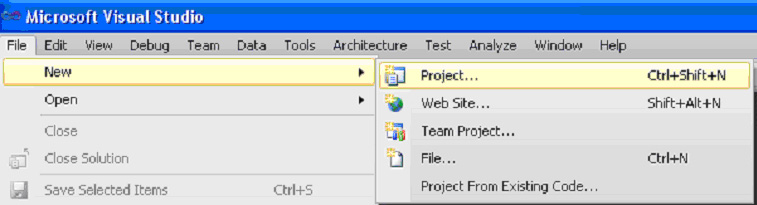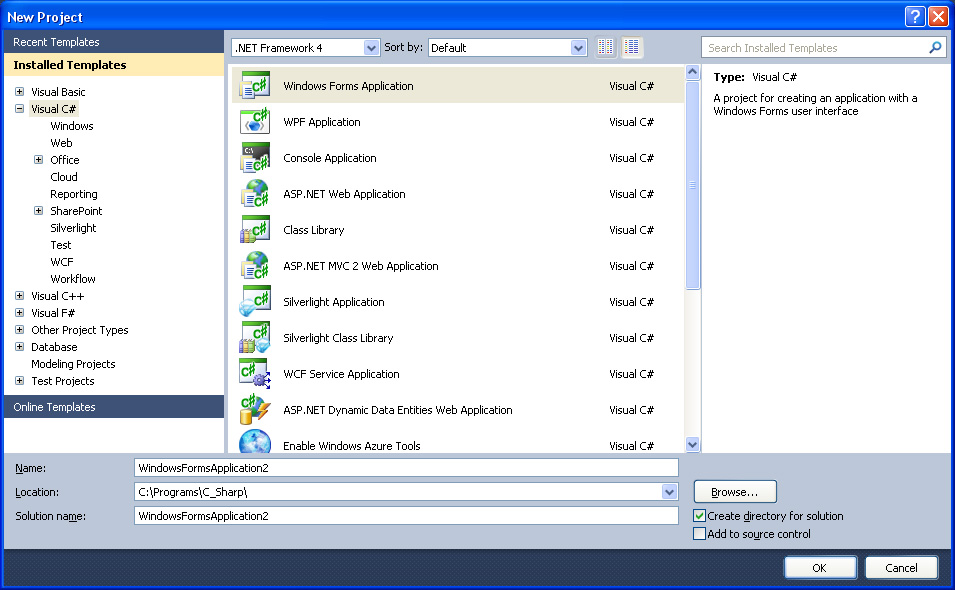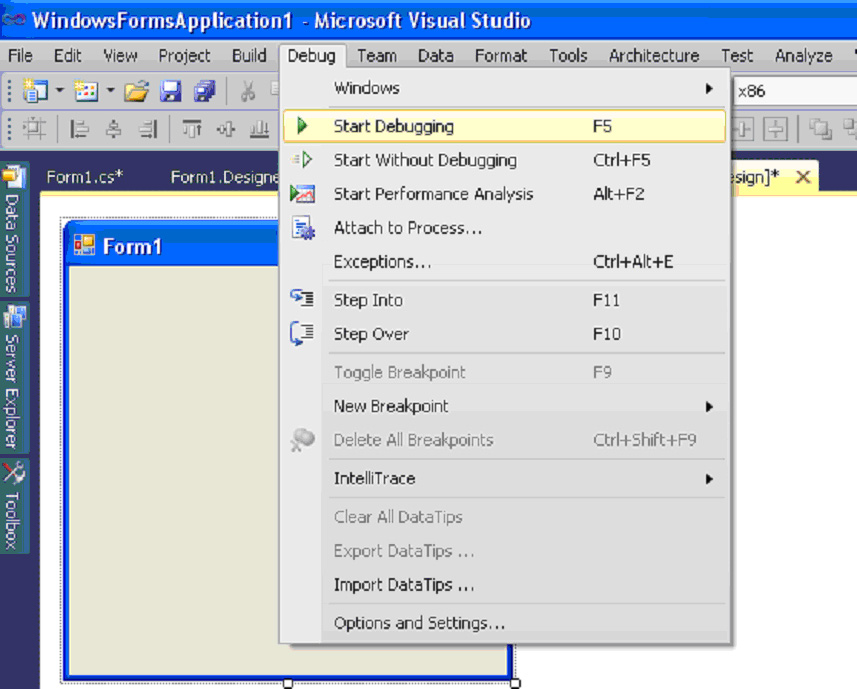Приклад створення додатку типу Windows Forms Application у Microsoft Visual Studio
Зміст
Пошук на інших ресурсах:
Виконання
1. Запуск Microsoft Visual Studio
Запустити MS Visual Studio.
⇑
2. Створення нового проекту
У головному меню потрібно вибрати
File->New->Project...
як показано на рисунку 1.
Рис. 1. Вибір виду проекту
⇑
3. Вікно New Project
Після виклику команди створення нового проекту відкривається вікно New Project (рисунок 2), в якому потрібно виконати наступні дії:
- у полі “Installed Templates” вибрати Visual C#
- у центральному вікні вибрати Windows Forms Application.
- у полі Name задати ім’я додатку (за замовчуванням WindowsFormsApplication1);
- у полі Solution Name задати ім’я файлу рішення (за замовчуванням WindowsFormsApplication1)
- підтвердити свій вибір натиском на кнопці ОК.
Рис. 2. Вікно вибору типу проекту
⇑
4. Вікно головної форми додатку
Після вибору ОК у попередньому вікні MS Visual Studio згенерує програмний код проекту і на екрані з’явиться вікно з основною формою (рисунок 3).
Рис. 3. Вікно основної форми додатку в режимі проектування
Після цього можна створювати розробку додатку, виносити на нього різноманітні компоненти, описувати власні змінні чи методи, зв’язувати частини програми між собою і т.д.
⇑
5. Запуск додатку на виконання
Запуск додатку на виконання здійснюється натиском клавіші F5 або вибором відповідного елементу меню (рис. 4).
Рис. 4. Команда запуску додатку на виконання
Компілятор попередньо перевіряє текст програми на наявність помилок. Якщо помилок немає, то запускає програму на виконання (рис. 5). Програма після запуску на виконання має наступний вигляд. Як бачимо, це тільки пуста форма, яка здатна реагувати на команди системного меню – згорнути, розгорнути, закрити (Alt+F4). Реагує також на комбінацію клавіш Alt + “пробіл” якою викликається системне меню.
 Рис. 5. Додаток у режимі виконання
Рис. 5. Додаток у режимі виконання
Якщо в тексті програми є синтаксичні помилки, то внизу екрану у вікні Error List висвітлиться інформація про помилку.
 Рис. 6. Вікно Error List з інформацією про помилку
Рис. 6. Вікно Error List з інформацією про помилку
⇑
6. Робочі файли проекту
Перелік робочих файлів проекту, що створюються системою MS Visual Studio відображається у вікні Solution Explorer (рис. 7).
 Рис. 7. Вікно Solution Explorer з списком створених файлів
Рис. 7. Вікно Solution Explorer з списком створених файлів
Пояснимо призначення кожного з цих файлів:
- Program.cs – файл, що являє собою основну точку входу в додаток. Містить функцію Main().
- Form1.cs – файл, що відповідає основній формі програми. Система дозволяє переглядати основну форму представлену як програмний код і як візуальна форма додатку. У цьому файлі можна додавати власні змінні (поля) та методи.
- Form1.Designer.cs – файл, що містить клас опису елементів форми, сформованих системою.
- Form1.resx – файл, що містить список ресурсів, які підключаються до основної форми (рядки, зображення, іконки, текстові файли).
- AssemblyInfo.cs – містить інформацію про збірку.
⇑
Зв’язані теми
- Створення нового проекту як Windows-додатку в Delphi
- Створення Windows-додатку в C++ Builder
- Створення додатку Windows типу Dialog Based Application в MS Visual Studio – C++